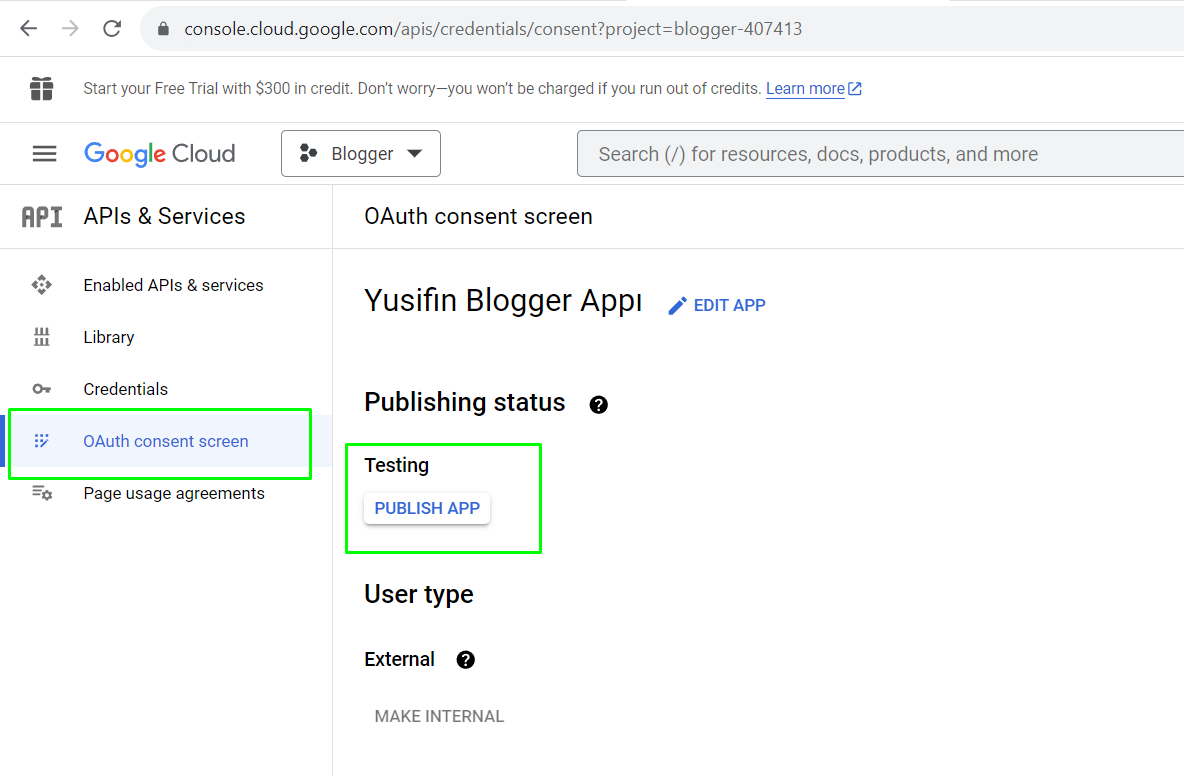Option 1: Verwenden Sie die FS Poster Standard-App, um Ihr Konto hinzuzufügen;
Option 2: Erstellen Sie Ihre persönliche Blogger-API und fügen Sie Ihre Konten mit der persönlichen App hinzu (empfohlen);
- Gehen Sie zu FS Poster > Kanäle > Blogger-Menü und klicken Sie auf die Schaltfläche Kanal hinzufügen;
- Klicken Sie anschließend auf die Schaltfläche Mit Blogger anmelden;
- Sie haben die Möglichkeit, das Konto auch mit einem Proxy hinzuzufügen;
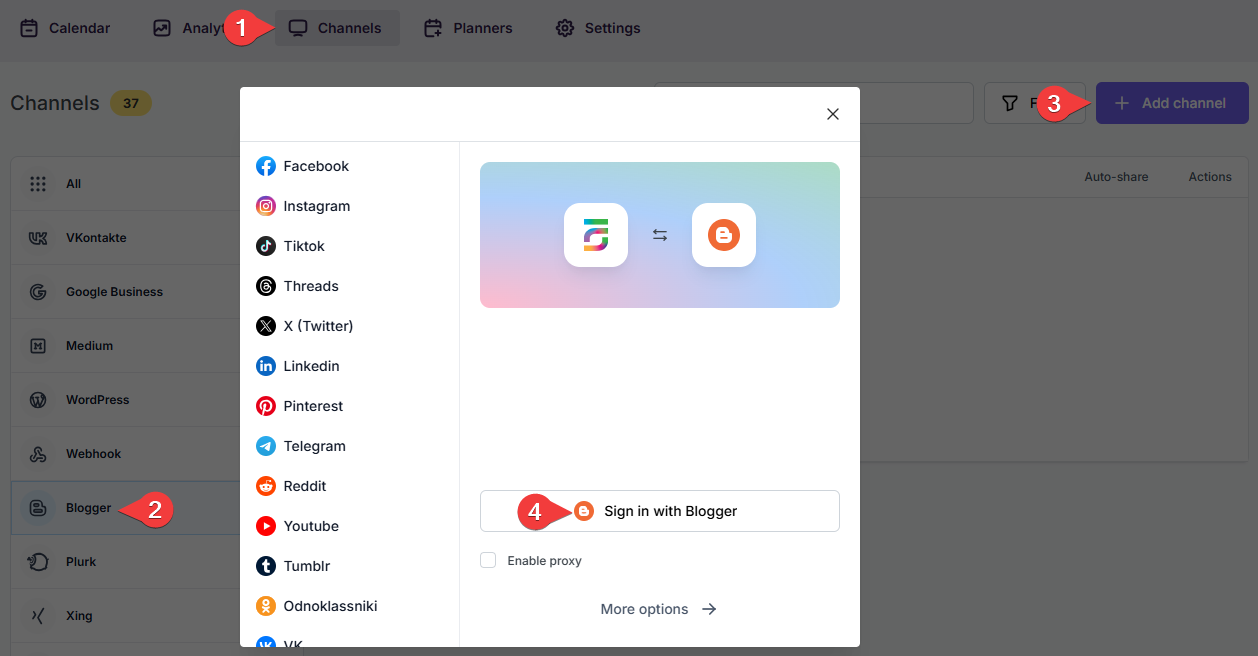
- Wenn die Blogger-Autorisierungsseite erscheint, aktivieren Sie alle Kontrollkästchen und klicken Sie auf die Schaltfläche Weiter;
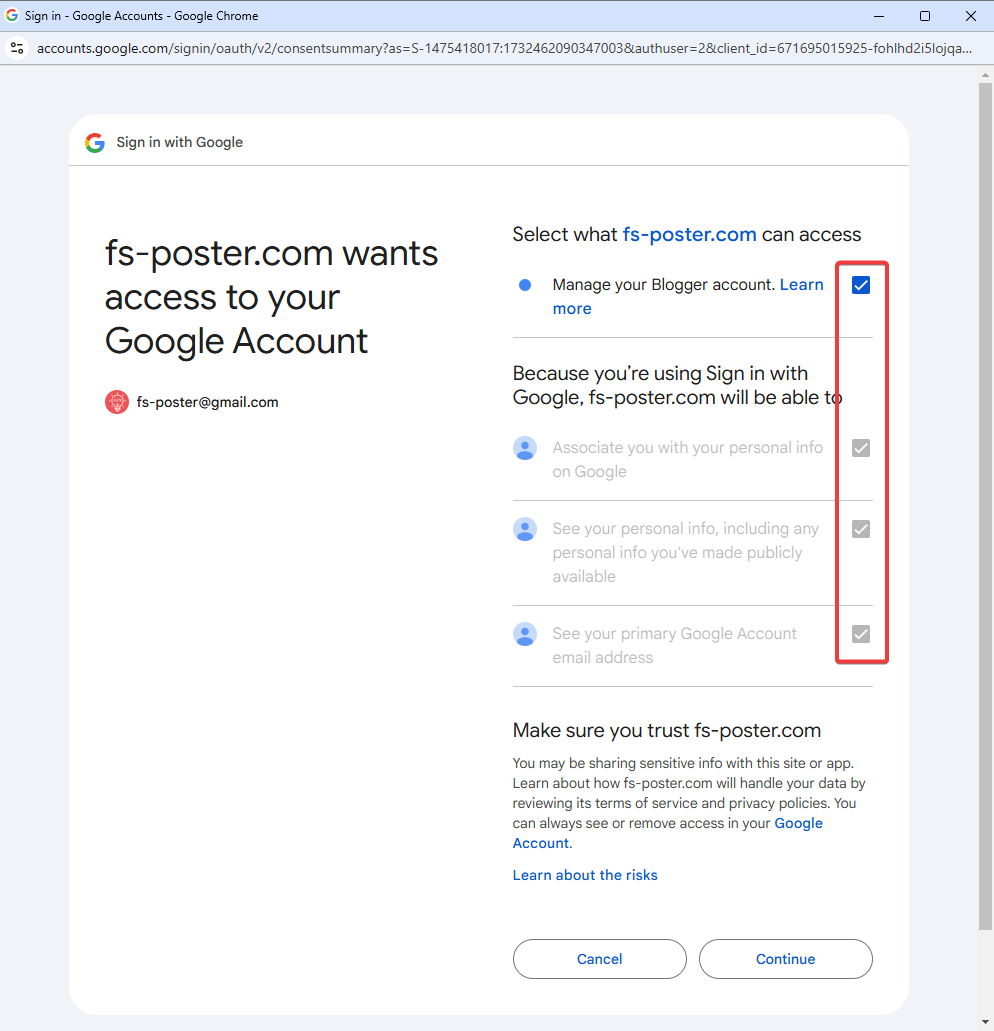
- Klicken Sie auf den Kanal, um ihn dem Plugin hinzuzufügen, oder klicken Sie auf die Schaltfläche >>, um alle auf einmal hinzuzufügen, falls Sie viele haben;
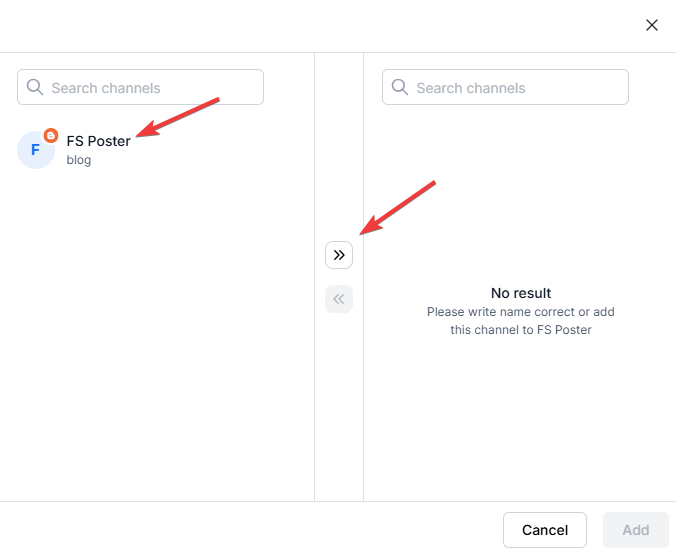
- Aktivieren Sie Ihre Kanäle, um Beiträge automatisch in sozialen Netzwerken zu teilen, wann immer ein neuer WordPress-Beitrag auf Ihrer Website veröffentlicht wird. Wenn Sie keine Kanäle aktivieren, müssen Sie sie jedes Mal in den FS Poster-Bereich hinzufügen, wenn Sie bestimmte Beiträge in Ihren sozialen Netzwerkkonten teilen möchten;
- Sie können Kanäle auch bedingt aktivieren, indem Sie bestimmte Taxonomien auswählen, um bestimmte Beiträge zu teilen oder nicht auf bestimmten Kanälen zu teilen. Dies gilt nur für automatische Beiträge;
- Die Option Inhalt anpassen ermöglicht es Ihnen, spezifische Inhalte für diesen spezifischen Kanal zuzuweisen, die den Inhalt überschreiben, den Sie speziell in den Einstellungen des sozialen Netzwerks festgelegt haben;
- Darüber hinaus können Sie den Proxy aktivieren oder die Proxy-Anmeldeinformationen bearbeiten, ohne den Kanal erneut für das Plugin zu autorisieren;

- Da die Kanäle aktiviert sind, erscheinen sie im FS Poster-Bereich, wenn ein neuer WordPress-Beitrag veröffentlicht wird. Sobald der Beitrag veröffentlicht ist, wird das Plugin den Beitrag automatisch auf diesen Kanälen teilen;

- Im Tab Berechtigungen können Sie anderen WordPress-Benutzern erlauben, die Kanäle in ihrem FS Poster-Dashboard zu verwenden. Sie können ihnen entweder nur erlauben, Beiträge zu teilen, oder ihnen vollen Zugriff geben, um den Kanal zu verwalten und seine Einstellungen zu bearbeiten;

- Im Tab Labels können Sie Kanäle in spezifische Gruppen organisieren, was es einfacher macht, eine Gruppe von Kanälen zu den Planern oder Zeitplänen hinzuzufügen, anstatt sie einzeln hinzuzufügen.

- Jetzt können Sie Kanäle einfach nach Label filtern und auf die Schaltfläche >> klicken, um sie alle auf einmal zum Teilen hinzuzufügen;

Das folgende Video zeigt, wie Sie eine Blogger-App erstellen können:
- Für v7 und höher können Sie Ihre Umleitungs-URL für die Blogger-App kopieren und die App-Anmeldeinformationen aus dem Apps-Tab des Plugins hinzufügen;
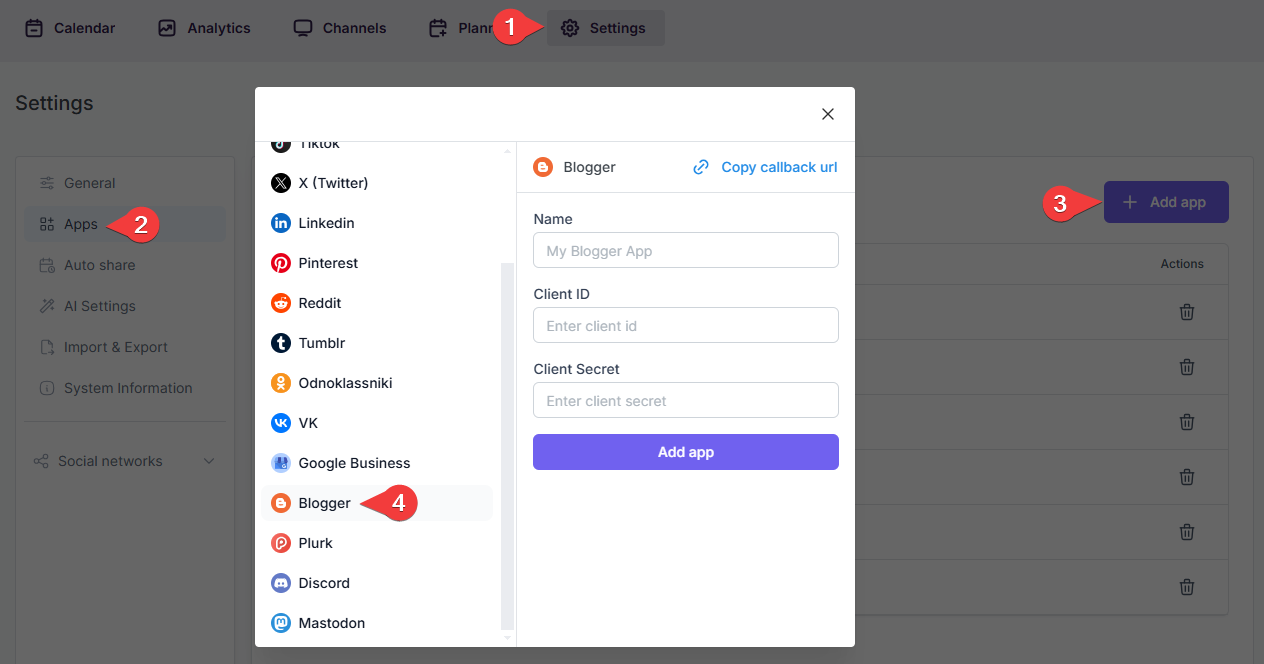
- Gehen Sie zu FS Poster > Kanäle > Blogger-Menü und klicken Sie auf die Schaltfläche Kanal hinzufügen;
- Klicken Sie anschließend auf die Schaltfläche Weitere Optionen;
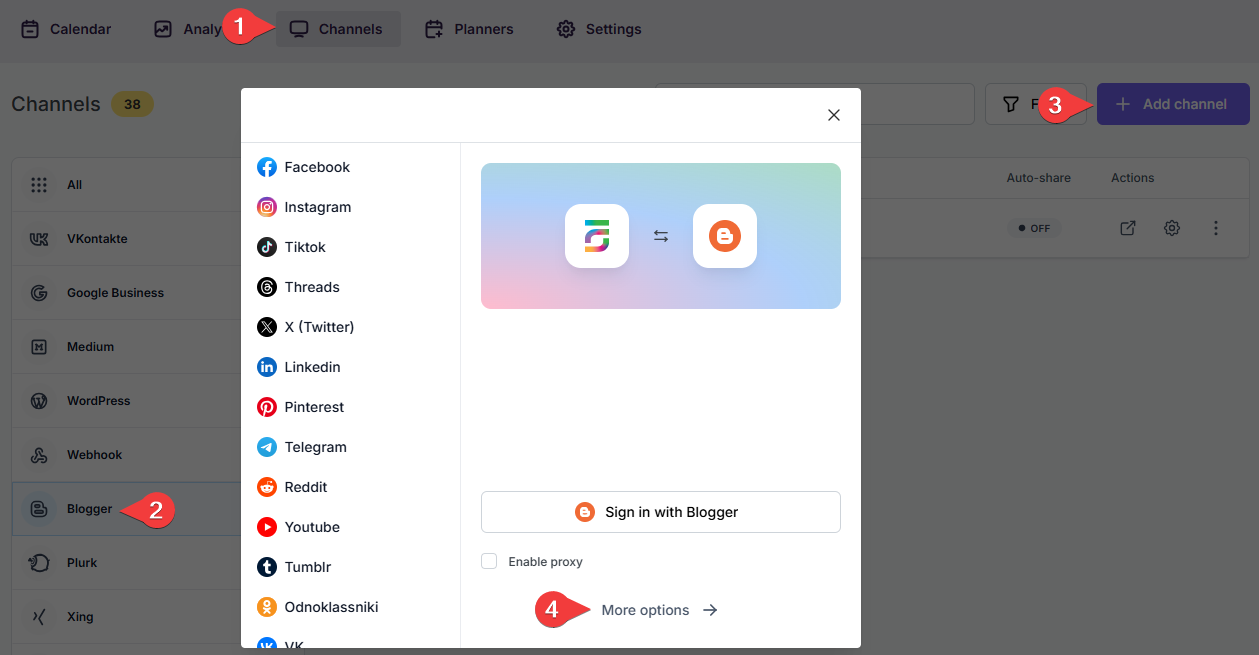
- Wählen Sie Ihre App aus der Liste aus und klicken Sie auf die Schaltfläche Weiter;
- Sie haben die Möglichkeit, das Konto auch mit einem Proxy hinzuzufügen;
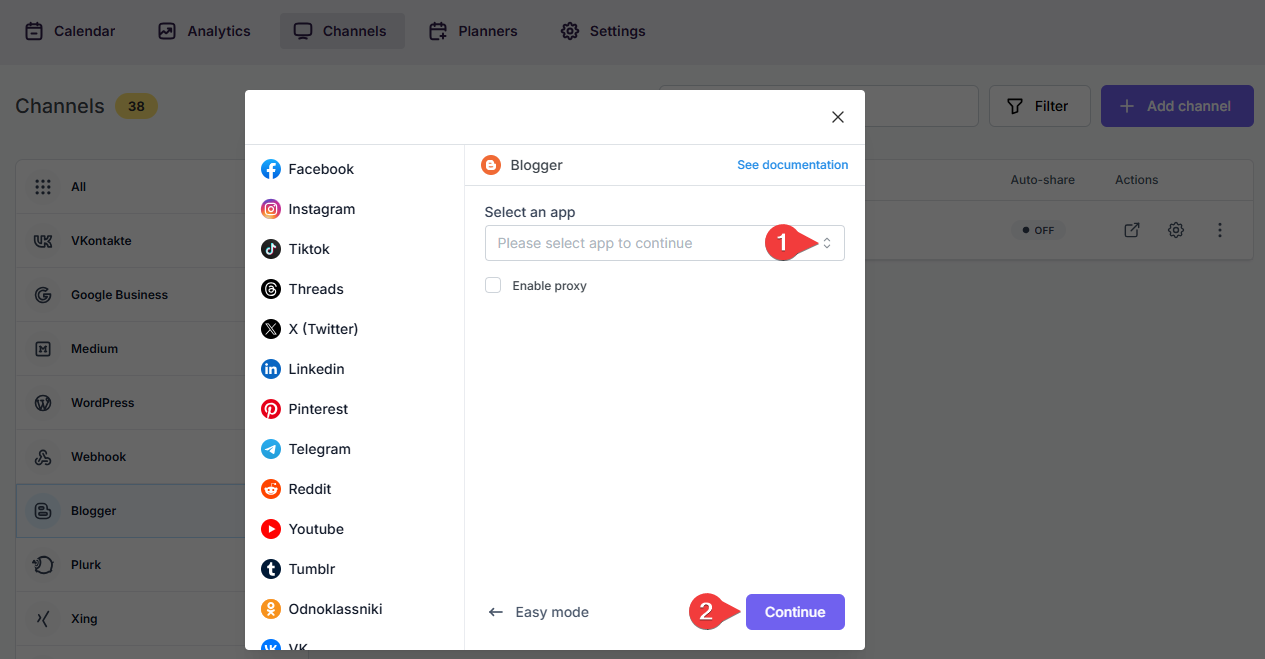
- Bitte sehen Sie sich das Video an, um die App zu erstellen;